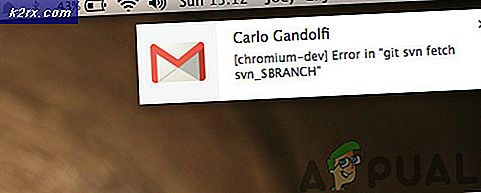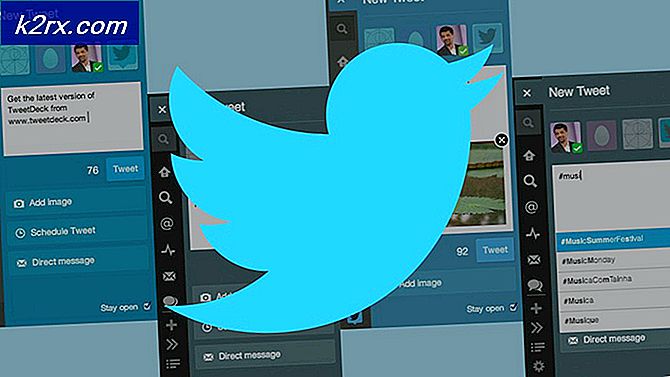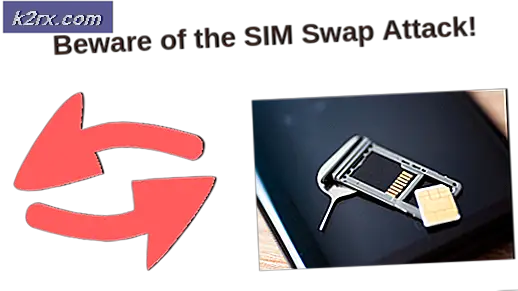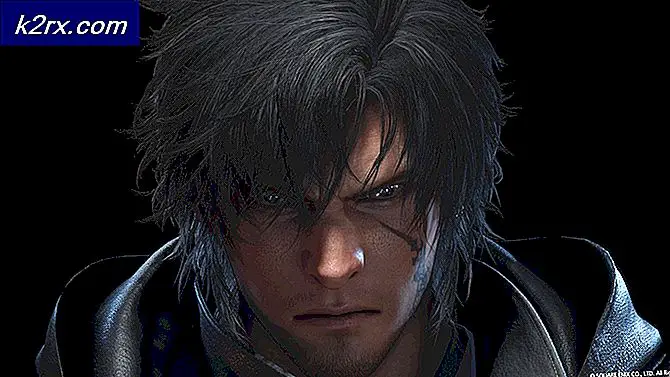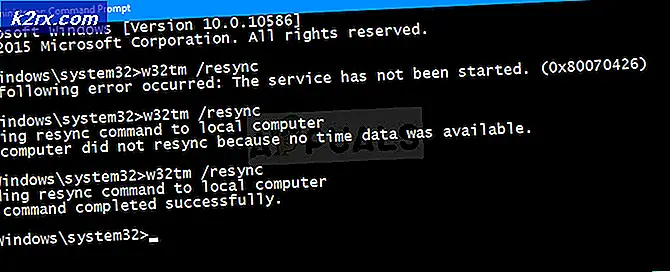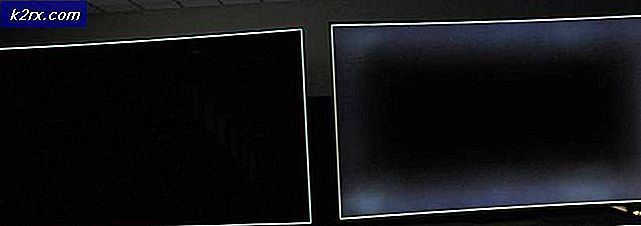Cách cài đặt Gói Chế độ nhà phát triển không thành công để cài đặt. Mã lỗi 0x80004005
Lỗi 0x80004005 là lỗi không xác định có thể xuất hiện trong một số lượng lớn các trường hợp. Lỗi chỉ ra rằng các thành phần phụ nhất định, cần thiết cho hệ điều hành để kích hoạt các tính năng bổ sung để gỡ lỗi, không được cài đặt tự động. Bạn có thể nhận được nó khi cố gắng cài đặt Bash, bạn có thể nhận được nó khi bạn muốn kích hoạt chế độ nhà phát triển và cài đặt nó, bởi vì không có nguyên nhân được xác định có thể là gốc của vấn đề này. Nó sẽ không để thiết bị của bạn vô dụng, tuy nhiên nếu bạn cần các tùy chọn của nhà phát triển, hoặc Bash, đây có thể là một bộ xử lý.
Tuy nhiên, đối với các vấn đề nói trên, đặc biệt nếu bạn gặp lỗi này khi cố gắng cài đặt Chế độ nhà phát triển, có một vài giải pháp đã được báo cáo hoạt động và bạn có thể tiếp tục sử dụng thiết bị của mình sau đó.
Phương pháp 1: Cài đặt chế độ nhà phát triển theo cách thủ công
Đây là hai bước dễ dàng hơn và cài đặt theo cách thủ công Chế độ nhà phát triển trên thiết bị của bạn, sau đó bạn có thể tiếp tục sử dụng các tính năng này. Bước đầu tiên là mở ứng dụng Cài đặt, bằng cách nhấn phím Windows trên bàn phím của bạn và nhập Cài đặt, sau đó nhấp vào kết quả.
Khi đã ở trong, hãy tìm kiếm và mở ứng dụng và tính năng
và chọn Quản lý các tính năng tùy chọn ở trên cùng.
Nhấp vào Thêm đối tượng địa lý và chọn gói Chế độ nhà phát triển Windows . Cài đặt nó và khởi động lại PC của bạn.
Mẹo CHUYÊN NGHIỆP: Nếu vấn đề xảy ra với máy tính của bạn hoặc máy tính xách tay / máy tính xách tay, bạn nên thử sử dụng phần mềm Reimage Plus có thể quét các kho lưu trữ và thay thế các tệp bị hỏng và bị thiếu. Điều này làm việc trong hầu hết các trường hợp, nơi vấn đề được bắt nguồn do một tham nhũng hệ thống. Bạn có thể tải xuống Reimage Plus bằng cách nhấp vào đâyKhi bạn thực hiện xong việc này, hãy khởi chạy Dấu nhắc lệnh nâng cao bằng cách nhấn đồng thời Windows và X trên bàn phím của bạn và chọn Dấu nhắc lệnh (Quản trị) từ trình đơn.
Sau khi vào bên trong, bạn nên chạy lệnh sau:
sc config debugregsvc start = auto
Khi lệnh được thực hiện, hãy quay lại trang Dành cho nhà phát triển, bằng cách nhấn phím Windows trên bàn phím của bạn và nhập Dành cho nhà phát triển . Mã lỗi có thể vẫn còn đó, nhưng bây giờ bạn có thể kích hoạt các tính năng mà bạn cần.
Phương pháp 2: Vô hiệu hoá khoá đăng ký UseWUServer
Đây là cách thứ hai để giải quyết vấn đề này và bạn nên cẩn thận khi làm điều gì đó sai trong sổ đăng ký có thể làm hỏng vĩnh viễn hệ điều hành của bạn. Thực hiện theo các hướng dẫn từng từ và không bỏ qua các bước, để đảm bảo rằng bạn giải quyết vấn đề này mà không cần tạo một vấn đề khác.
Việc đầu tiên bạn nên làm là mở một cửa sổ Run bằng cách nhấn đồng thời Windows và R trên bàn phím của bạn. Trong hộp, gõ regedit.exe và nhấn OK, hoặc Enter trên bàn phím của bạn.
Bây giờ bạn sẽ ở trong Registry Editor. Khi đã ở trong, hãy sử dụng ngăn điều hướng bên trái để đi đến phím sau:
HKEY_LOCAL_MACHINE \ SOFTWARE \ Policies \ Microsoft \ Windows \ WindowsUpdate \ AU
LƯU Ý: Trước khi chỉnh sửa, nhấp chuột phải vào thư mục mẹ và chọn Xuất, để tạo bản sao lưu các phím bạn sẽ chỉnh sửa.
Bên trong thư mục, chỉnh sửa UseWUServer và đặt giá trị của nó thành 0 hoặc xóa toàn bộ thư mục AU .
Nó sẽ được thực hiện sau 10-15 phút nếu bạn muốn tăng tốc quá trình, bạn có thể mở một Dấu nhắc lệnh nâng cao (như được mô tả trong phương pháp trước) và sử dụng các lệnh sau, nhấn Enter sau mỗi lệnh để thực thi:
net stop wuauserv
bit dừng bit
net stop cryptsvc
net bắt đầu wuauserv
bit dừng bit
net stop cryptsvc
Đóng Command Prompt sau này, và khi quá trình được thực hiện, bạn không nên đối mặt với vấn đề này nữa.
Trong khi một số người có thể không bị làm phiền bởi vấn đề này, một số người khác sẽ thấy rằng nó ngăn cản họ từ một số thứ trên máy tính của họ. Nếu bạn là một trong số họ, hãy làm theo các phương pháp được mô tả trước đây và bạn nên loại bỏ nó trong thời gian không.
Mẹo CHUYÊN NGHIỆP: Nếu vấn đề xảy ra với máy tính của bạn hoặc máy tính xách tay / máy tính xách tay, bạn nên thử sử dụng phần mềm Reimage Plus có thể quét các kho lưu trữ và thay thế các tệp bị hỏng và bị thiếu. Điều này làm việc trong hầu hết các trường hợp, nơi vấn đề được bắt nguồn do một tham nhũng hệ thống. Bạn có thể tải xuống Reimage Plus bằng cách nhấp vào đây